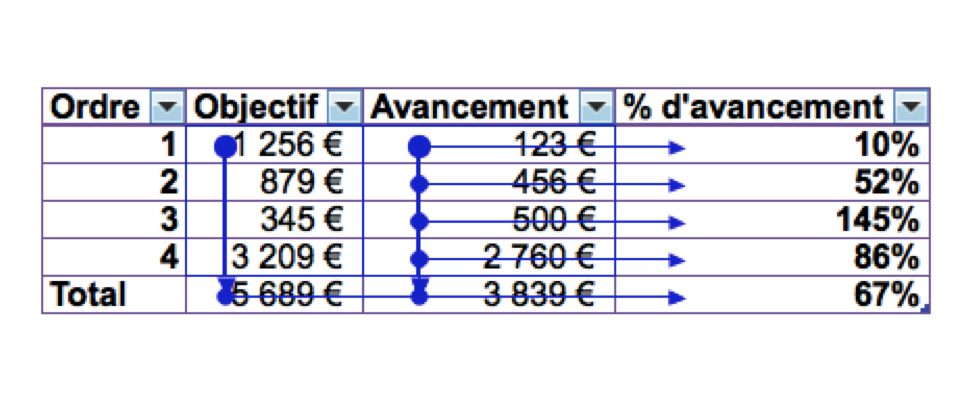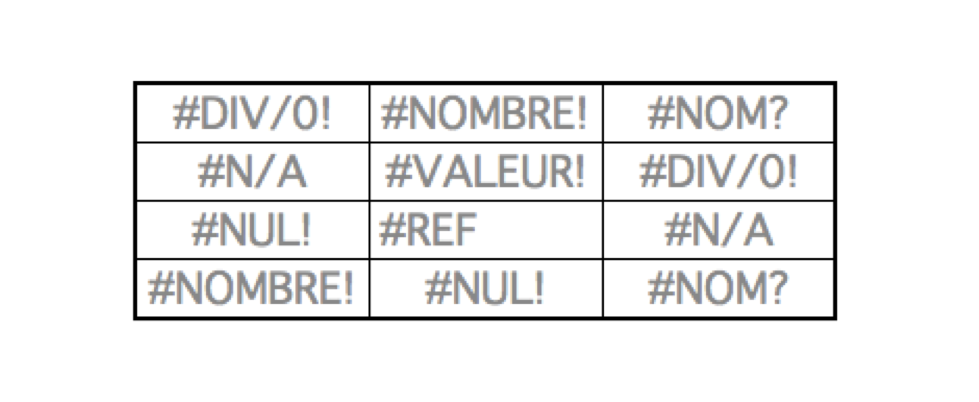Les Essentiels
Maîtriser les majuscules et minuscules avec Excel !
Les textes ne sont pas toujours renseignés de la même façon dans un fichier, nettoyez tout ça grâce à quelques formules qui permettent d’harmoniser les majuscules et les minuscules sur Excel.
Maîtriser la casse dans votre fichier Excel
Pour avoir un fichier Excel « propre », il peut être nécessaire d‘homogénéiser les majuscules et minuscules des différents textes. Plusieurs méthodes sont disponibles en fonction du besoin.
La casse en informatique ou typographie correspond à la différence entre les lettres majuscules et les lettres minuscules.
Entre majuscules et minusules
Les deux formules ci-dessous sont largement connues et très simples à utiliser. Toutes les deux ne nécessitent qu’un seul argument.
=MAJUSCULE()
Permet de mettre tous les caractères d’une cellule ou d’un texte en majuscule. =MAJUSCULE(« indexmatch ») renverra INDEXMATCH.
=MINUSCULE()
À l’opposer de la formule précédente, elle permet de mettre tous les caractères d’une cellule ou d’un texte en minuscule. =MINUSCULE (« INDEXMATCH ») renverra indexmatch.
Mettre toutes les premières lettres des mots en majuscules avec Excel
Une formule tout aussi simple que les deux précédentes existe pour mettre toutes les premières lettres des mots en majuscules.
=NOMPROPRE(« le site indexmatch ») vous donnera Le Site Indexmatch.
Sauf pour les premières lettres de chaque mot, tous les autres caractères seront mis en minuscule : parfait pour les noms propres.
Mettre uniquement la première lettre de la phrase en majuscule
Pour mettre uniquement la première lettre d’une chaine de caractères en majuscule et le reste en minuscule, vous pouvez utiliser la combinaison de formules ci-dessous :
=MAJUSCULE(GAUCHE(A2;1))&MINUSCULE(DROITE(A2;NBCAR(A2)-1))
Pour éviter d’utiliser des formules, vous pouvez également utiliser du VBA. Découvrez notre article sur le sujet ainsi que la macro correspondante.
Un petit plus pour avoir un fichier Excel propre
Pour nettoyer encore mieux vos chaînes de caractères, pensez à utiliser la fonction =SUPPRESPACE() qui permet de supprimer tous les espaces superflues sauf pour les espaces simples entre deux mots.